この記事では、エックスサーバーのドメインプロテクションでセキュリティを強化する方法について、くわしく解説していきます。
エックスサーバーから、ドメインのセキュリティを強化する「ドメインプロテクション」が無料で提供開始されました。
「ドメインプロテクション」を利用すると何がいいのかというと、以下の2点で非常に有効な対策となることです。
- ドメインの乗っ取りを防止できる
- 誤操作を防止できる
誤操作はある程度気をつければ防げますが、やっぱり怖いのはドメインの乗っ取りですよね。
ドメインのアカウントに不正ログインされたらネームサーバーやDNSレコードが変更できるようになるので、乗っ取ったドメインを使って別サイトを作ることができます。
となると、以下のような恐ろしい事態を招くことになるんですね。
- 悪意のあるサイトへの誘導
- フィッシング詐欺
- ドメインを人質にした金銭要求
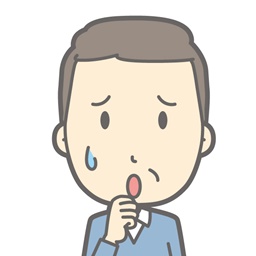 還じい
還じい自分のサイトが詐欺サイトなんかになったら怖いです!
こういう最悪の事態を防ぐためにも、ドメインプロテクションは有効なので必ず設定しておきたいところです。
ドメインプロテクションの設定/解除
ドメインプロテクションの設定につていは、以下の公式マニュアルも参考にしてください。
では、ドメインプロテクションの設定と解除の手順を解説します。
ドメインプロテクションの設定
まずは、ドメインプロテクションの設定の方から。
XServerDomainのXServerアカウントにログインします。
XServerアカウント – ログイン(XServerDomain)
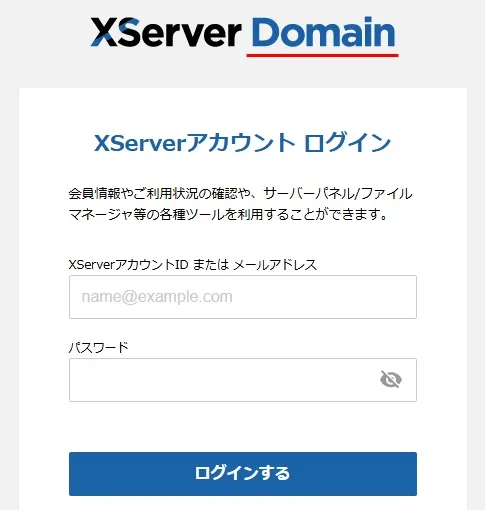
XServerレンタルサーバーと間違えないように!(タップで詳細展開)
XServerレンタル―サバ―のXServerアカウントでは、ドメインプロテクションの設定と解除はできないので、間違ってこっちの方にログインしないようにしてください。
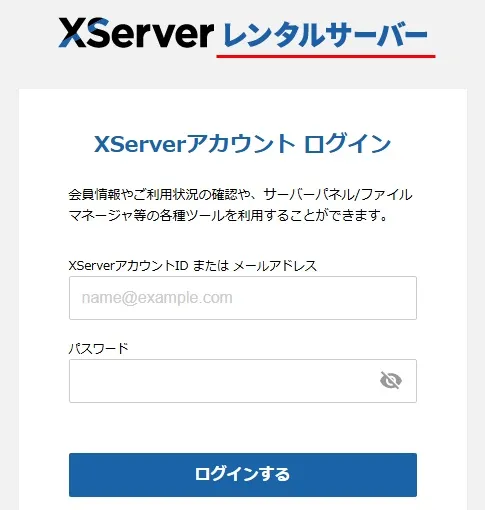
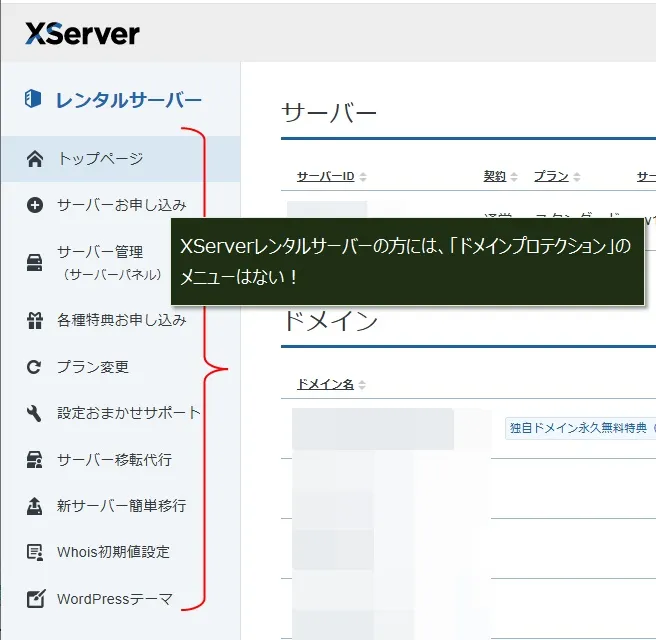
メニューの「ドメインプロテクション」をクリック。
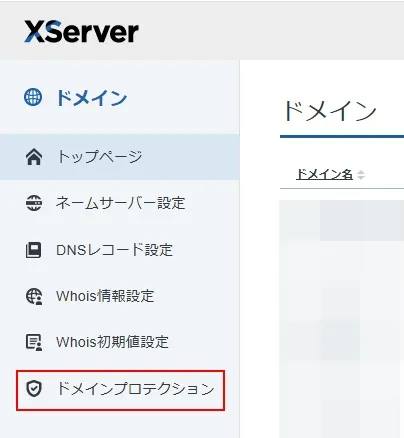
「メールアドレス認証に進む」をクリック。
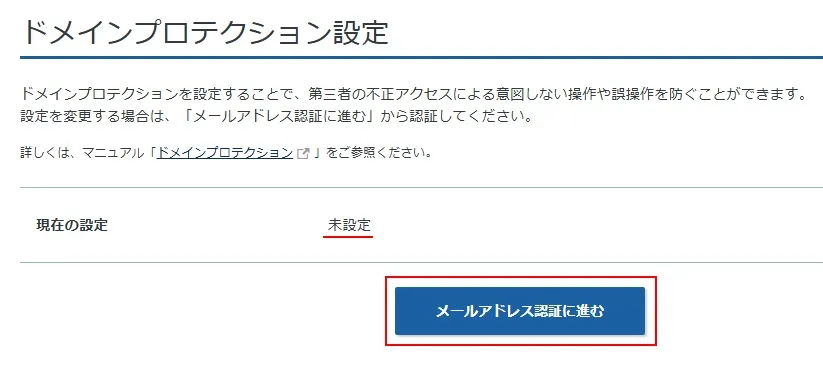
XServerアカウントに登録されているメールアドレスに認証コードのメールが届くのでメモします。

メモした認証コードを入力し、「認証を行う」をクリック。
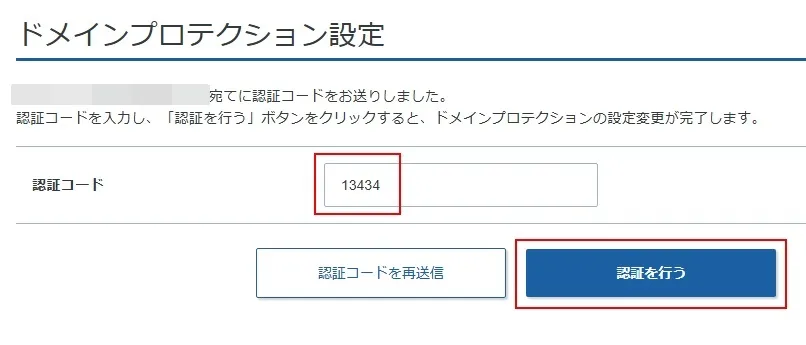
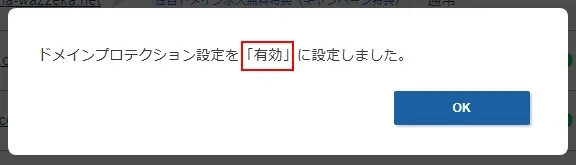
ドメインプロテクションの解除
解除の手順はドメインプロテクションの設定と同じです。
最後に、「無効」の画面が表示されたらドメインプロテクションは無効となっています。
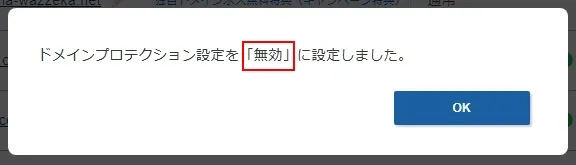
ドメインプロテクションが利用できる定項目
ドメインプロテクションが利用できるドメインの設定項目は以下の通りです。
- ネームサーバー設定
- DNSレコード設定
- Whois情報設定
- Whois初期値設定
- レジストラロック設定
XServerアカウント画面のメニューの違い
XServer Domain、XServer レンタルサーバーのメニューでは、ドメインプロテクションが利用できる項目に違いがあります。(赤枠メニューがドメインプロテクションが利用可)
XServer DomainのXServerアカウント画面
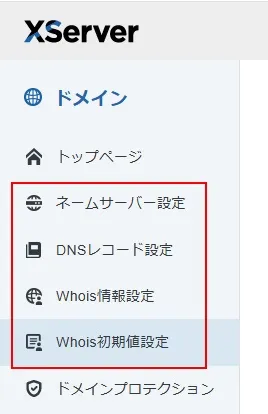
XServer レンタルサーバーのXServerアカウント画面
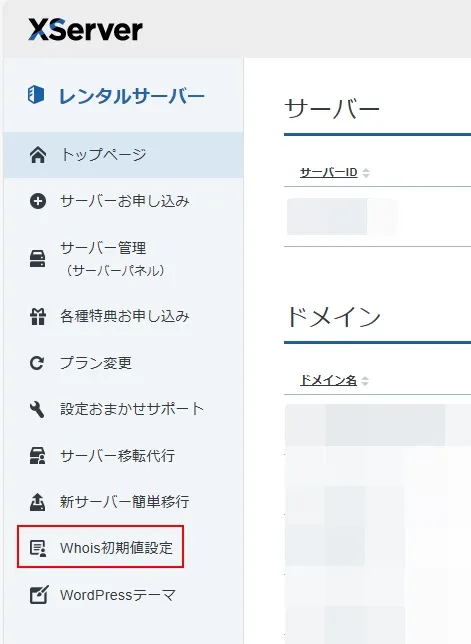
ドメイン一覧の3点リーダーで利用できる項目はどちらも同じです。
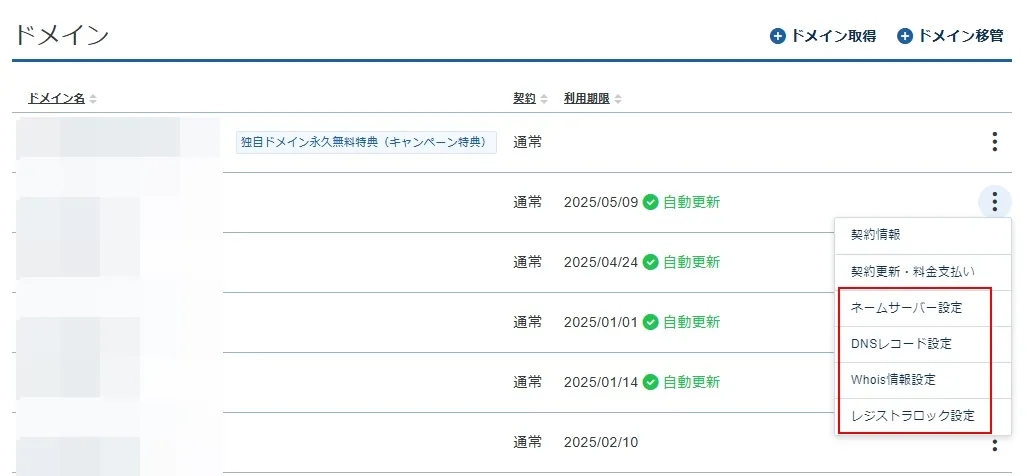
上記、利用できる設定項目をクリックするとドメインプロテクション認証画面が表示され、認証が完了すると設定が可能となります。
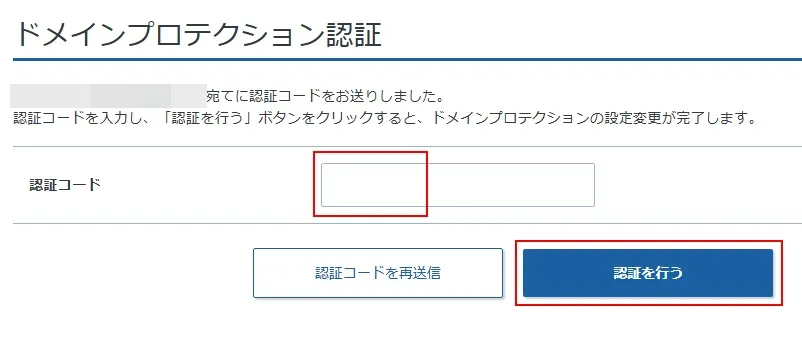
ドメインプロテクションを利用する時の注意事項
ドメインプロテクションを利用する時に注意すべき点があります。
XServerアカウント画面の自動切換え
XServer レンタルサーバーのXServerアカウントでドメインの設定項目をクリックした時に、以下のドメインプロテクション認証画面が表示されますが、この時、XServer Domainの方のXServerアカウント画面に自動で切り替わるので注意してください。
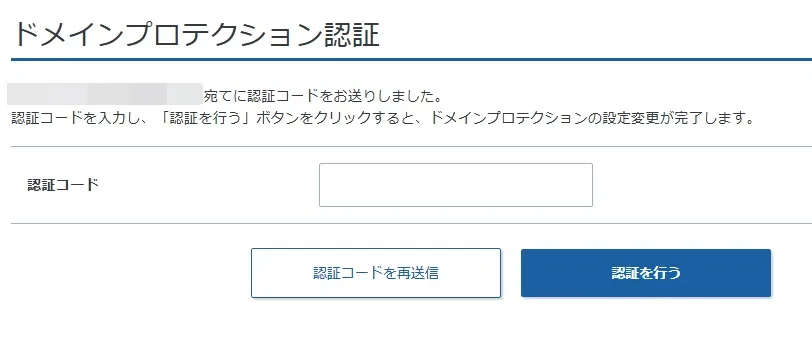
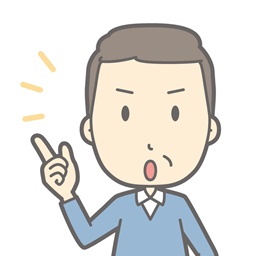 還じい
還じいドメインプロテクション認証はXServer Domainの方で行うので、画面が切り替わるようです。
まとめ
ドメインの乗っ取りによるリスクには以下のものがあります。
- 悪意のあるサイトへの誘導
- フィッシング詐欺への悪用
- 金銭目的でのドメイン売却や不当な要求
- ビジネス機会の損失
- ブランドイメージの毀損
- 機密情報の漏洩
このような事態に陥った場合、最悪損害賠償問題に発展する可能性もあるので、ドメインプロテクションは必ず有効化(設定)しましょう!

コメント